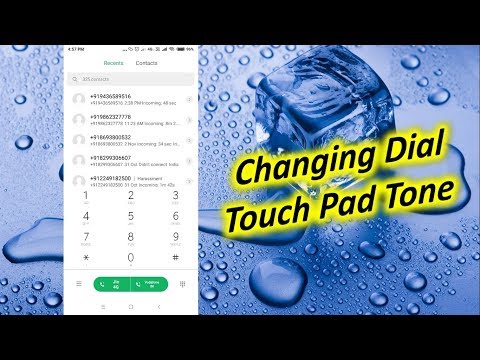Ar jums sunku prisiminti prieš kelerius metus įsigytą vaizdo plokštę ir esate tingus atidaryti savo dėklą? Ar jums įdomu, į kokias specifikacijas atkreipti dėmesį perkant naują vaizdo plokštę staliniam kompiuteriui? Na, labai paprasta rasti vaizdo plokštės specifikacijas iš pagrindinio stalinio kompiuterio ekrano. PASTABA: tai naudojama „Windows XP“, „Windows Vista“(namų, verslo, 32/64 bitų, „Premium“) ir „Windows 7“.
Žingsniai

Žingsnis 1. Būdami darbalaukio ekrane, apatinėje užduočių juostoje, kairiuoju pelės mygtuku spustelėkite mygtuką „Pradėti“arba „Windows“piktogramą
Taip pasirodys meniu su daugybe funkcijų.

Žingsnis 2. Ieškokite mygtuko „Vykdyti“, kurį paprastai galima rasti po mygtuku arba juosta „Ieškoti“
Jei mygtukas nepasiekiamas, paieškos juostoje galite įvesti „Vykdyti“ir pasirodys programa. Norėdami pradėti programą, kairiuoju pelės mygtuku spustelėkite mygtuką „Vykdyti“.

Žingsnis 3. Kai spustelėsite „Vykdyti“, apatiniame kairiajame ekrano kampe bus rodomas mažas langelis su paieškos juosta

Žingsnis 4. Įveskite „dxdiag“be kabučių toje juostoje ir paspauskite klaviatūros klavišą „Enter“arba spustelėkite Gerai

5 veiksmas. Paspaudus „Enter“, ekrane pasirodys „DirectX“diagnostikos įrankių langelis; šiame ekrane bus daug skirtukų

Žingsnis 6. Spustelėkite skirtuką „Rodyti“
Tai pakeis skirtukus į Ekranas, kuriame bus rodomi visi jūsų kompiuterio ekrano komponentai.

Žingsnis 7. Žvelgdami į skirtuką „Ekranas“, bus skyrius su pavadinimu „Įrenginys“, kuriame bus nurodytos visos jūsų vaizdo plokštės specifikacijos ir kokios tos grafikos plokštės tvarkyklės šiuo metu įdiegtos
Vaizdo įrašas - naudojant šią paslaugą kai kuri informacija gali būti bendrinama su „YouTube“

Patarimai
„Google.com“taip pat galima rasti daug programų, kurios nurodys, kokia vaizdo plokštė yra jūsų kompiuteryje
Įspėjimai
- Bet koks DXDIAG ekrano nustatymų pažeidimas gali pakeisti jūsų kompiuterį.
- Jei per šį procesą nerandate vaizdo plokštės specifikacijų, ieškokite pagalbos iš savo kompiuterių gamintojo arba www.google.com.